Estää videon Internetissä - 9 vinkkiä ongelman korjaamiseksi
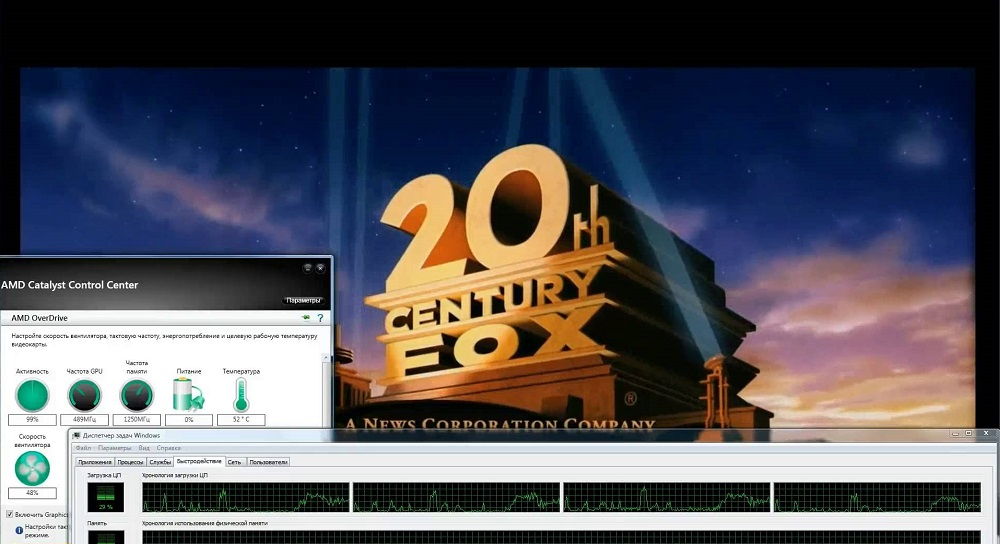
- 3070
- 543
- Steven Hamill
Esittely
Internetin nykypäivän kehityksen ja saavutettavuuden myötä, kun vähemmän ja pienemmät käyttäjät lataavat elokuvia ja videoita tietokoneeseensa. Miksi, koska kaikkea voidaan katsella verkossa selaimen kautta. Pääsynopeus kasvaa jatkuvasti, tariffit ovat tulossa helpommin ja jopa etäasutuksilla on pääsy nopeaan yhteyteen. Tämän kanssa videon isännöinnin ja erilaisten online -elokuvateatterien kehittäminen myötävaikuttaa siihen tosiasiaan, että yhä useammat ihmiset katsovat verkossa, melkein kaikki. Mutta ajoittain tapahtuu, että video hidastuu katsellen selaimen läpi. Miksi tämä voi tapahtua? Kuinka päästä eroon jarruista ja roikkuu? Kerromme sinulle tästä artikkelissamme.
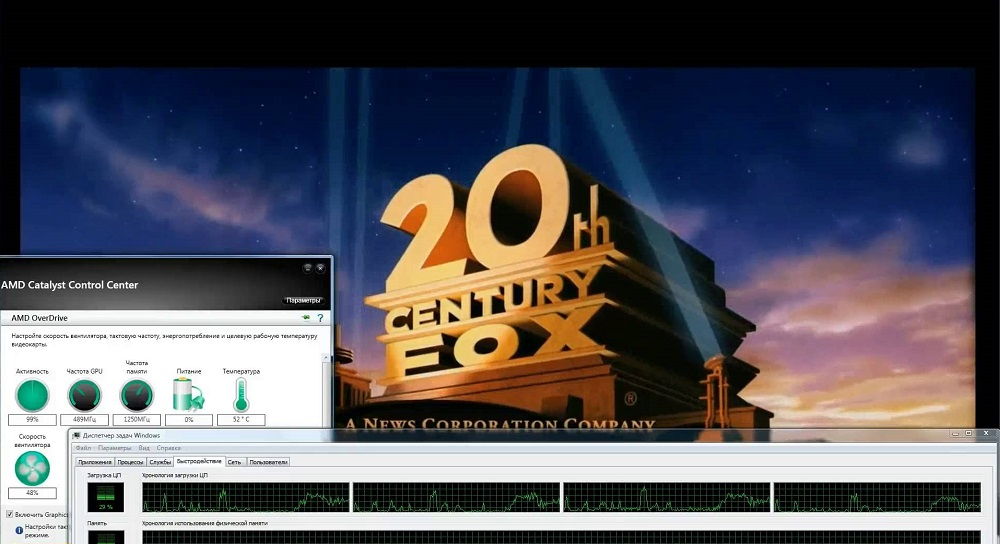
Ei ole harvinaista, että Internet -video hidastuu ajoittain
Syy 1. Internet -yhteyden ongelmat
Yksinkertaisin syy on huonolaatuinen Internet-yhteys. Monet palveluntarjoajat tekevät usein syntiä sillä, että ruuhka -aikoina tai huonolla säällä pääsynopeus vähenee merkittävästi. Lisäksi, jopa suurella nopeudella, yhteyden yhtenäisyys voidaan havaita, kun se jatkuvasti hajoaa. Tyypillisesti teknisen tuen puhelut eivät auta. Kuinka varmistaa, että video hidastuu katsellessasi selainta tarkalleen Internet -ongelman takia?
- Yritä ladata tiedostoa; Nopeus näkyy oikein, kun lataat torrent -seurantalaitteen kautta, koska hyppynopeus ei rajoitu palvelimen kapasiteettiin.
- Tarkista yhteysnopeus erityispalvelulla. Arvoisinta ja luotettavimpia ovat: Speedtest (www.Nopeustesti.Net/Ru), 2IP (2IP.ru/liukas) ja Yandex.Internet (Yandex.RU/Internet). Siirry johonkin näistä sivustoista ja paina testipainiketta. Palvelu kytketään etäpalvelimeen, tiedosto ladataan ja ladataan, ja myös ping on määritelty. Mitä suurempi Internetin nopeus, sitä parempi. Laadukkaan online-videon täydellistä katselua varten tarvitset nopeuden vähintään 5-6 megabittiä sekunnissa. Ping on palvelimen vasteaika. Mitä pienempi arvo, sitä parempi. Ongelmaton katselu, on parempi, että se on enintään 150-200 millisekuntia.
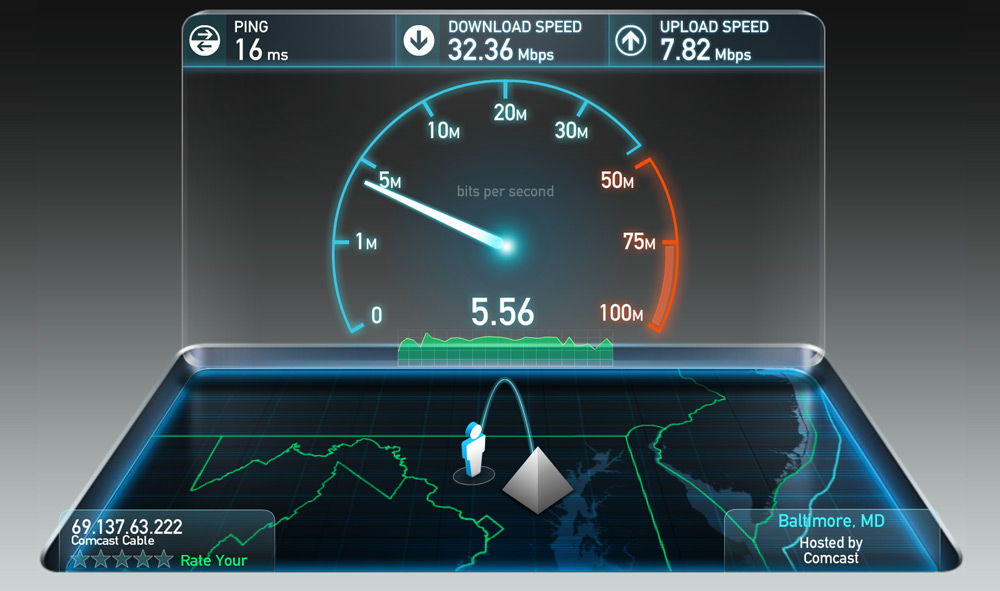
Ensinnäkin, varmista, että Internet -yhteyden nopeus on riittävä
Jos huomaat, että Internet-nopeus on pieni, yritä siirtyä verkkoon uudelleen, käynnistä reititin uudelleen, jos käytät langatonta Wi-Fi-verkkoa tai ota yhteyttä palveluntarjoajan tekniseen tukeen, koska ongelma voi olla hänestä. Mitä tehdä, jos haluat todella katsoa videota, mutta se ei onnistunut lisäämään yhteyden nopeutta?
- Useimmat online -sivustot tarjoavat pelaajillaan mahdollisuuden muuttaa pelatun videon laatua. Mitä vähemmän resoluutio, sitä nopeammin se ladataan. Useimmissa tapauksissa laatu muuttuu automaattisesti nopeudenopeuden nopeuden aikana, mutta jos laatu ei ole muuttunut automaattisesti, valitse se manuaalisesti. Paras vaihtoehto ilman kuvan heikkenemistä on 360p tai 480p.
- Video verkossa selaimen kautta toistetaan periaatteessa, jolla tiedosto ladataan tietokoneen väliaikaiseen muistiin, mistä se jo suoritetaan suoraan. Riittävällä Internet -nopeudella tiedosto latautuu nopeammin kuin toistetut, hitaasti - päinvastoin. Siksi, jos sinulla on hidas yhteys, odota, kunnes tiedosto on täysin tai vähintään puolet ladattu.
- Jos ongelmia havaitaan pitkään, ajattele palveluntarjoajan muuttamista. Totta, jos asut alueella tai kaupungissa, jolla on vähimmäisvalikoima yrityksiä, tämä menetelmä ei sovi sinulle.
Syy 2. Ongelma verkkolaitteiden kanssa
Internet -yhteys on nyt hyvin vähän järjestetty vain yhdestä laitteesta - tietokoneesta tai kannettavasta tietokoneesta. Hyvin usein asennetaan Wi-Fi-roottori, joka jakaa Internetin langattomaan verkkoon useisiin laitteisiin, mukaan lukien mobiili. Jos budjettikurssin reititin, se ei välttämättä selviä kuormituksesta ja leikkaa kunkin kytketyn laitteen yhteydenopeutta. Jos se on jo alhainen, kun katsot videota, huomaat kuinka se hidasta. Lisäksi, jos reititin on jo vanha, se voi merkittävästi aliarvioida saapuvan nopeuden.
Vaikka et käytä langatonta Internetiä, verkkokortti voidaan asentaa vanhaan tietokoneeseen tai kannettavaan tietokoneeseen, joka on suunniteltu huomattavasti pienemmälle yhteydenopeudelle. Mitä voimme neuvoa sinua? Ajattele verkkolaitteiden päivittämistä - reititin tai verkkokortti.
Syy 3. Suuri määrä avoimia ohjelmia ja selain -välilehtiä
Monien käyttäjien melko yleinen virhe on avata suuri joukko välilehtiä selaimissa ja pitää ne jatkuvasti taustalla, samoin kuin käynnistää samanaikaisesti paljon resurssien intensiivisiä ohjelmia. Jopa suhteellisen tehokas tekniikka alkaa leijua kovasti ajan myötä. Selain on melko vaativa ohjelma, ja jokainen erillinen välilehti vie tietyn määrän RAM -muistia. Jos RAM on melkein täysin täynnä, niin video ei vain hidastu, vaan koko Windows -järjestelmä.
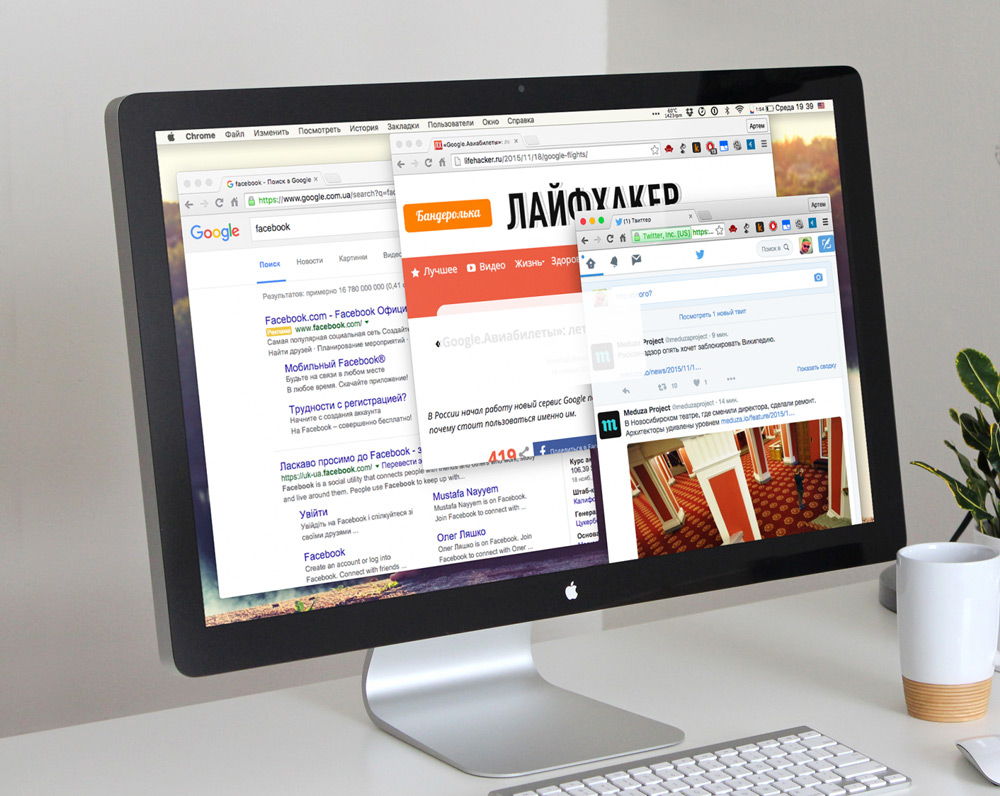
Jopa teknisesti vahva laite voi jäätyä suuresta määrästä avoimia apuohjelmia
Jos huomaat, että video hidastuu, yritä sulkea tausta -välilehdet ja jätä vain sellainen, jossa haluat katsoa elokuvaa tai videota. Huomaat, kuinka koko järjestelmän nopeus paranee merkittävästi. Myös sulje käyttämättömät ohjelmat, jotta ne eivät vaikuta tietokoneen suorituskykyyn. Jos et ole varma siitä, mikä sovellus aiheuttaa suurimman kuorman, tarkista nämä tiedot tehtävien dispetterissä. Voit tehdä tämän napsauttamalla Ctrl + ALT + Del -näppäinyhdistelmää ja valitse "Tehtävien dispetteri". Avautuvassa ikkunassa voit nähdä, kuinka paljon RAM- ja prosessorin voimaa miehittää jokainen käynnissä oleva peli tai ohjelma. Sulje kaikkein äänettömät prosessit napsauttamalla kutakin oikeaa hiiren painiketta ja valitsemalla "Poista tehtävä".
Syy 4. Vanhentunut ohjelmistoversio
Lähes kaikki nykyaikaisen Internetin resurssit on suunniteltu käyttämään selaimen uusinta versiota. Siksi, jos päivität sen harvoin, ole valmis siihen tosiasiaan, että joitain uusimmista standardeista ei välttämättä tueta, minkä vuoksi video hidastuu verkossa katsottua. Suosittelemme päivittämään katsojasi uusimpaan versioon. Hyvin usein oletusasetuksissa automaattinen päivitys aktivoidaan. On kuitenkin parasta tarkistaa ajoittain, onko ohjelman versio merkityksellinen. Voit tarkastella varmenne -osiossa - ohjelmasta. Jos asennettu versio ei ole uusin, uuden lataaminen ja asentaminen.
Lisäksi Windows -käyttöjärjestelmän uusimpien päivitysten puuttuminen voi vaikuttaa myös Internetin laatuun. Hyvin usein ohjelmistokehittäjät toteuttavat tuen uusimmille päivityksille, ja jos et ole asentanut, suorituskyvyn ongelmia voi syntyä erilaisia ongelmia.
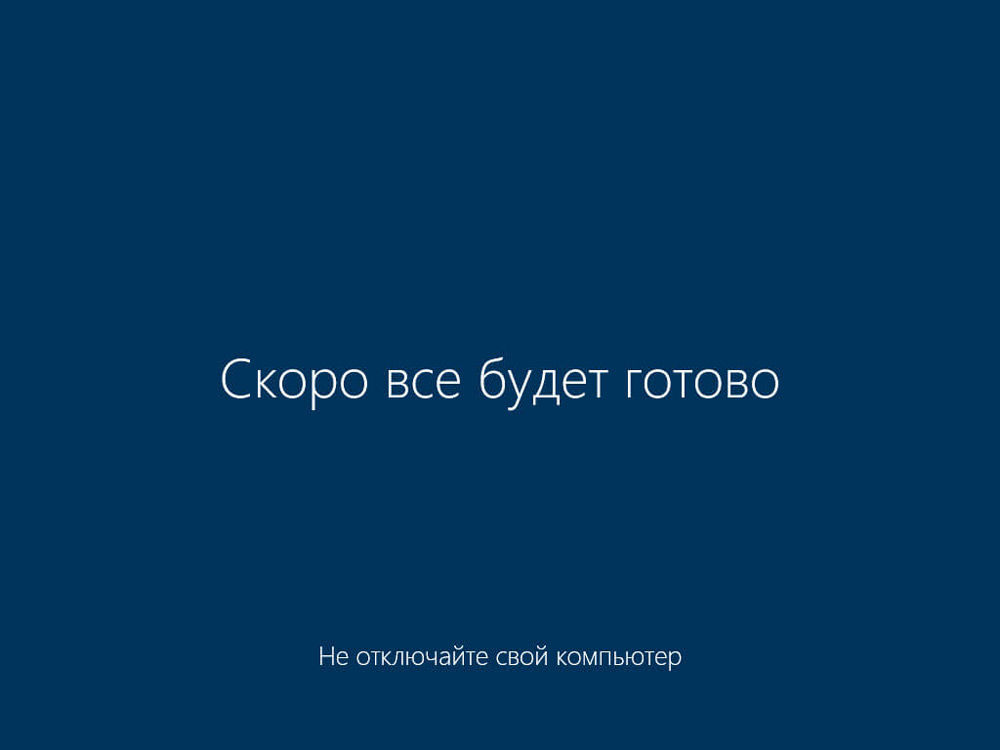
Jos toimintajärjestelmää ei päivitetä uusimpaan versioon, videossa voi olla ongelmia
Syy 5. Flash Player -epäonnistuminen
Melko suosittu syy videon jäljennöksen ei-rytmille verkossa, kun se hidastuu katselun aikana, etenkin Windowsin vanhoissa versioissa. Erittäin pitkän ajanjakson ajan suurin osa mediasisällöstä luotiin laskemalla Flash Player -sovelluksen käytön. Onneksi kehittäjät ovat siirtyneet uuteen HTML5 -standardiin viime vuosina, joten riippuvuus flash -pelaajasta vähenee merkittävästi. Siitä huolimatta sen tarkoituksena on paljon resursseja.
Selaimet voidaan jakaa kahteen ryhmään:
- Google Chrome ja luotu sen perusteella - Yandex.Selain, niukkari, amigo, ooppera.
- Kaikki muut, mukaan lukien Firefox, Microsoft Edge, Internet Explorer ja muut vähemmän suositut.
Selaimen ensimmäinen ryhmä ei käytä ulkoista plugin flash -soitinta, koska siinä on rakennettu -in. Lisäksi kaikki kromimoottorin selainten uusimmat versiot eivät yleensä tue ulkoisten laajennusten työtä. Muille selaimille sinun on ladattava erikseen ja asennettava Flash Player Adoben virallisesta verkkosivustosta. Jos käytät yhtä toisen ryhmän selaimia, jonkinlaisten ongelmien tapauksessa, voit yksinkertaisesti asentaa Flash Player ja käynnistää selaimen uudelleen.
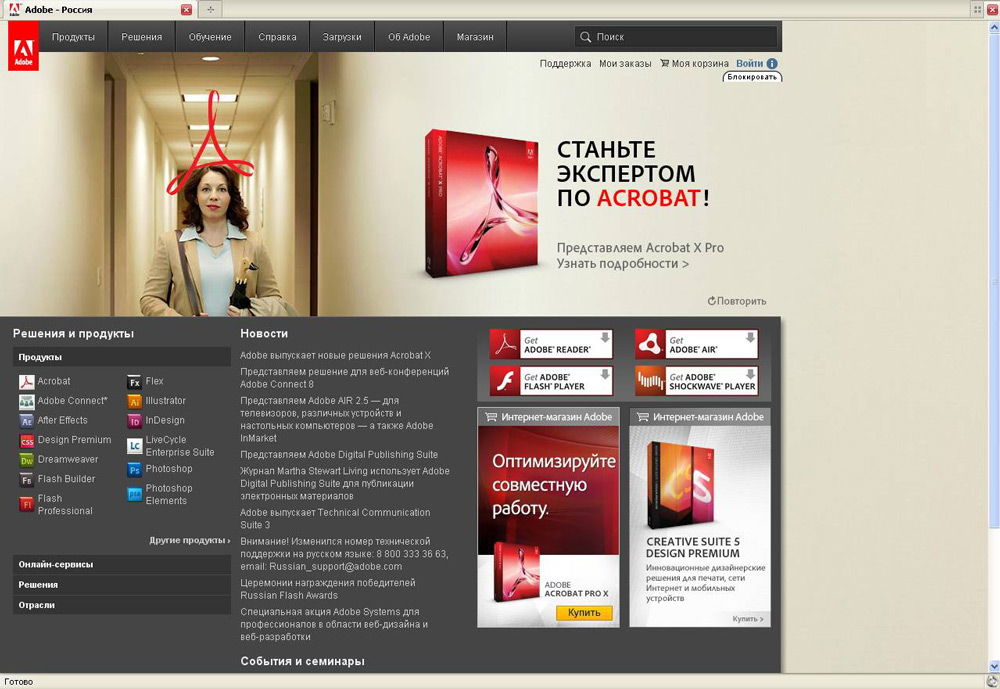
Tarkista, mitä selainta käytät ja onko tarpeen asentaa Flash Player
Mutta jos käytät Chrome -pohjaista ohjelmaa, menettely on hieman monimutkaisempi. Ensin on varmistettava, että ohjelmisto ei käytä sisäistä ja ulkoista laajennusta samanaikaisesti. Huolimatta virallisesta kieltäytymisestä tukemasta ulkoisia laajennuksia, joskus ne voidaan päällekkäin päällekkäin, luodaan konflikteja työssä. Kuinka tarkistaa ja mitä tehdä?
- Kirjoita osoitepalkki Chrome: // Plugins, etsi Flash Player luettelosta, napsauta "Lue lisää" oikeassa yläkulmassa.
- Connected Resources Flash Player -luettelossa vain Google Chrome -kansioon asennettu tulisi näyttää. Jos niitä on useita, mukaan lukien esimerkiksi Windows System -osioon asennettuna, napsauta kutakin niistä "sammuta".
- Lataa selain uudelleen ja yritä katsella videota uudelleen.
- Jos se ei auta, aktivoi laitteiston kiihtyvyys. Tulosta tämä tulosta Chrome: // liput osoitepalkissa ja aktivoi "lähtevän luettelon ohjelman renderoinnista". Joskus tämä luettelo tapahtuu englanniksi - valitse "Ohitusohjelmiston renderointiluettelo". Tämä käyttää videokäsittelyä graafisen prosessorin avulla.
- Lataa selain uudelleen ja lisää video.
Syy 6. Heikko laitteisto täyte
Nykyaikaiset selaimet, etenkin erittäin suosittu Google Chrome, vaativat tietokoneresursseja, nimittäin prosessorille ja RAM -muistiin. Siksi se, mikä oli ennen riittävästi suurella marginaalilla, voi nyt olla takaisin. Videon katseleminen puolestaan on myös erittäin resurssiin liittyvä tehtävä. Siksi, jos tietokoneesi tai kannettava tietokone on melko vanha tai alhainen voima, voimme neuvoa ajattelemaan sen parannusta tai ostamaan uuden. Ennemmin tai myöhemmin tulee hetki, kun sitä käytetään melkein sietämättömäksi kauhean hitauden vuoksi. Mitä tehdä nyt?

Tarkista, mitä sinun tulisi korjata tai muuttaa laitteen täyttämisessä
Jos tietokoneellasi ei ole erillistä videokorttia, joka pystyy käsittelemään korkean resoluution videota, ajattele sen ostoa. Mutta on syytä muistaa, että näytönohjaimen korvaaminen voi johtaa muiden komponenttien korvaamiseen, ja kannettavassa tietokoneessa se voi olla mahdotonta rakentavasti. Jos tämä ei ole mahdollista, yritä katsella videota, joka ei ole korkealaatuista, vaan tavallisella tai väliaineella, niin laitteen kuorma on paljon vähemmän.
RAM -muistin määrän kasvu voi auttaa. Nyt 4 Gt ei välttämättä riitä, on parempi, että sinulla on 8 Gt tai jopa enemmän, ja loppujen lopuksi monet vanhat kannettavat tietokoneet ja systeemiset toimiston suorittamislohkot toimivat 2 Gt: n, kovan ja tuskallisen kanssa. Heiltä ei tarvitse odottaa väärinkäytöksiä. Yleensä muistia on vähän, ja mitä suurempi se on, sitä nopeampi tietokone toimii.
RAM -muistin korvaaminen on yksinkertainen toimenpide, joka voidaan suorittaa itsenäisesti, mutta muista, että kannettavassa tietokoneessa tai systemaattisessa järjestelmässä ei välttämättä ole vapaita lähtö- ja saapumisaikoja. Siksi ennen ostamista on hyödyllistä käyttää diagnostista hyötyä, esimerkiksi AIDA64, ja katso, minkä tyyppistä muistia käytetään, millä taajuudella ja kuinka monta ilmaista lähtöpaikkaa on käytettävissä. Sen jälkeen voit mennä kauppaan ja ostaa muistin oikean tyyppisestä ja tilavuudesta.
Kiinnitä myös huomiota siihen, mitä prosessoria sinulla on. Athlonin, Celeron- tai Pentium -sarjan vanhat prosessorit voivat olla erittäin heikkoja nykyaikaisissa todellisuuksissa. Kaikki nämä vinkit tulisi myös ottaa huomioon ostaessasi uutta laitetta.
Lisäksi voit yrittää katsoa videota toisen selaimen kautta. Kaikki selaimet eivät ladata järjestelmää yhtä voimakkaasti.
Syy 7. Tietokoneen tai kannettavan tietokoneen pölyttäminen sisäpuolelta
Käytön aikana tietokone ja erityisesti kannettava tietokone säteilee lämpöä, joka on laitettava jonnekin niin, että prosessori, näytönohjain ja emolevy eivät ylikuumene. Tätä varten ne on varustettu erityisillä tuulettimilla jäähdytysilman jäähdytys- ja ritilät kuuman ilman lähtöä varten.

Tietokone ja kannettava tietokone, muista puhdistaa ajoittain pölystä
Koska tuulettimet imevät ilmaa huoneesta, he voivat vetää pölyn ja erilaisia roskia, jotka ajan myötä voi tukkeutua erilaisiin halkeamiin, aiheuttaen ylikuumenemisen. Kaikki laitteet on suunniteltu siten, että käyttölämpötilan noustessa suorituskyky pienenee automaattisesti kriittisen ylikuumenemisen välttämiseksi. Tässä tapauksessa tietokone hidastuu. Jos et ole puhdistanut tai puhallut elektronisen avustajan joukkoa pitkään, vain aika tehdä tämä. Järjestelmäyksikön avulla kaikki on paljon helpompaa, se riittää, että ruuvaavat kotelon sivut ja puhaltavat pölyä ja roskia tavallisella pölynimurilla. Jos sinulla on kannettava tietokone, kaikki voi olla hieman monimutkaisempaa. Jos sinulla ei ole taitoja analysoida kannettavia tietokoneita, ota yhteyttä asiantuntijoihimme, jotka ehdottomasti auttavat sinua tässä.
Lisäksi käytettäisiin erityisiä lämpöpastat, jotka erittävät lämmönvaihtoa, joka erittää suurimman määrän lämmön määrää. Sitä on myös muutettava ajoittain, keskimäärin kerran vuodessa. Jos tätä ei tehdä, lämpöpasta voi kuivua ajan myötä, ja prosessori ylikuumenee. Tämä voi aiheuttaa paitsi estänyt työtä, myös tietokoneen spontaania sammutusta.
Kuinka määrittää tietokoneen pilaantumisen oireet?
- Kuuntele kuinka jäähdytin toimii. Jos hän sumisee voimakkaasti tai toimii suurilla nopeuksilla, tämä on ensimmäinen ja pääoire.
- Asenna erityinen apuohjelma tietokonediagnoosiin, esimerkiksi AIDA64, joka voi näyttää eri komponenttien lämpötilan. Työlämpötila on ihannetapauksessa yli 50 astetta kuormalla. Jos lämpötila on jopa levossa, huolehdi kannettavan tietokoneen tai tietokoneen puhdistamisesta. Kun olet tehnyt tämän, näet kuinka paljon helpompaa ja nopeammin aloitit tietokoneen työskentelyn.

Diagnostiikka ja apuohjelmat auttavat puhdistamaan laitteen ilman ongelmia
Syy 8. Systeeminen roska
Internetin aktiivisella käytöllä on suuri määrä väliaikaisia tiedostoja, jotka voivat hidastaa selaimen työtä, miksi video ja hidastuu katsotessa verkossa, kerääntyä järjestelmään. Mitä tehdä? Suosittelemme puhdistamaan väliaikaiset järjestelmätiedostot säännöllisesti. Merkitse tämä selaimen asetuksissa, merkitse tämä pisteet, jotka haluat poistaa. Työn helpottamiseksi käyttämällä erityisiä ohjelmia puhdistusjärjestelmän jätteisiin, esimerkiksi CCLeaner.
Syy 9. Tartunta viruksilla
Virukset voivat myös vaikuttaa suoraan selaimen työhön. Erityisesti vaikuttavat haitalliset ohjelmat, jotka perävaunu on asentanut pääohjelmiston kanssa. He voivat muuttaa kotisivua, tunkeutua työkansioon, asentaa erilaisia laajennuksia ja laajennuksia, nukahtaa sinut tarpeettomalla mainonnalla. Kaiken tämän videon seurauksena se hidastuu katsellen selaimen läpi. Tässä tapauksessa skannaa koko järjestelmä virustorjuntaskannerilla haitallisten tiedostojen läsnäolo.

Videot voivat myös hidastaa haitallisia ohjelmia
Johtopäätös
Kuten näette, kun huonoa videoita on verkossa, on monia tapoja korjata tämä tilanne. Kommentteissa kutsumme sinut kertomaan sinulle, mikä auttoi sinua.

